[Gratis] Uitleg van hulp bij het maken van codes VST-tool "Chordz" XNUMX
Ik ben Yosi, de beheerder van Chillout with Beats.
OvergangやCC StepperIk ben dezelfde ontwikkelaar als.
Deze tool is niet zo goed als een betaalde tool, maar het zou leuk zijn als deze gratis zou kunnen worden gebruikt.
Voor een overzicht verwijzen wij u naar het vorige artikel.
Hulp bij het maken van codes VST-tool "Chordz" handleiding Japanse lokalisatie (Google Translate)
概要
Chordz is een VST-plug-in waarmee je een compleet akkoord kunt triggeren door een enkele noot te spelen.Elke trigger-noot is gekoppeld aan een aparte code.Elke code kan uit een willekeurig aantal noten bestaan. Je kunt complexe akkoordprogressies spelen met één vinger, een MIDI-keyboard of drumpad, of akkoorden triggeren vanaf een enkele noot die aan de pianorol van je DAW is toegevoegd.
Het akkoord kan zo worden ingesteld dat het individuele noten bevat die een paar octaven beslaan (twee octaven boven en onder het octaaf van de triggernoot).Dit betekent dat u eenvoudig code-inversies en andere aangepaste code-voicings kunt maken.Verdubbel bijvoorbeeld de specifieke noten boven en onder de grondtoon.De functie akkoordsuggestie suggereert hele akkoorden op basis van de geselecteerde toonladder en grondtoon.
Wanneer "Easy Mode" is ingeschakeld, kunt u akkoorden in elke toonladder spelen met alleen de witte toetsen. "C" is altijd een I-code.Zwarte toetsen kunnen worden gebruikt voor akkoordvariaties (bijvoorbeeld, "C #" activeert een majeur septiem- of septiemakkoord, "C" activeert een regulier majeurakkoord).
Het toetsenbord kan in drie zones worden verdeeld. De ene is voor het spelen van akkoorden en de andere is onder (en boven) de akkoordtriggerzone voor het spelen van akkoorden.Elke zone kan onafhankelijk in een willekeurig aantal octaven omhoog of omlaag worden getransponeerd.Hierdoor kun je akkoorden spelen met je linkerhand en melodieën met je rechterhand.
Indien gewenst kunt u een enkele noot buiten de akkoordtriggerzone houden binnen de schaal van uw keuze.Als de Easy Mode is ingeschakeld, volgt u de akkoordtriggerconfiguratie (als de toonladder bijvoorbeeld is ingesteld op F mineur en de C-noot produceert een F mineurakkoord, dan zal de C-noot buiten de akkoordtriggerzone de F-noot spelen. ).Dit blijft altijd op de toets en vermijdt het raken van de verkeerde noot.
De plug-in ondersteunt optionele snelheidsschaling en randomisatie van elke noot in het akkoord.Een ander kenmerk zijn start- en eindvertragingen (die ook willekeurig kunnen worden gekozen).Het kan bijvoorbeeld worden gebruikt om tokkelen na te bootsen of om onvoorspelbare resultaten te creëren (ideaal voor geluiden met lange aanslagen of wegsterven, zoals pads) of strijkers).
Chordz wordt geleverd met meer dan 40 schaal-/codesjablonen en een codebibliotheek met meer dan 50 codetypen.U kunt het bijbehorende tekstbestand bewerken om uw eigen aangepaste sjablonen en nieuwe codetypen toe te voegen.Natuurlijk kunt u de code ook rechtstreeks in de GUI aanpassen.
Schaal en skin wijzigen
Je kunt kiezen uit 5 verschillende schalen: 100%, 125%, 150%, 175%, 200%.
Daarnaast kunt u automatisch selecteren.Hiermee wordt automatisch de schaal geselecteerd op basis van de huidige Windows-schaalverdeling (en het verplaatsen van het plug-invenster tussen monitoren met verschillende schaalverdelingen zal automatisch de schaal van de plug-in wijzigen).
Om de schaal te wijzigen, selecteert u de gewenste schaal in het hoofdmenu.
![[Gratis] Uitleg van het hulpprogramma voor het maken van akkoorden VST-tool “Chordz” 4 XNUMX 2019 12 01 06u57 35](https://chilloutwithbeats.com/wp-content/uploads/2019/12/2019-12-01_06h57_35.png)
U kunt 5 verschillende GUI-skins selecteren in het hoofdmenu.
![[Gratis] Uitleg van het hulpprogramma voor het maken van akkoorden VST-tool “Chordz” 5 XNUMX 2019 12 01 06u58 41](https://chilloutwithbeats.com/wp-content/uploads/2019/12/2019-12-01_06h58_41.png)
Gebruikersomgeving
Er is een hoofdmenu in de linkerbovenhoek van het plug-invenster.Vanuit dit menu kun je de plug-in initialiseren (alle parameters resetten), presets laden en opslaan, MIDI CC-toewijzingen configureren, octaafnummers aanpassen, de GUI schalen en skins wijzigen, en meer.
Opmerking:Selecteer Minimum Octave in het hoofdmenu om aan te geven of octaven genummerd moeten worden van -2 tot 7 (standaard), -1 tot 8 of 0 tot 9.
In het midden bevindt zich een voorkeuzeknop.Indien benoemd, wordt de naam van de huidige voorinstelling weergegeven.Klik op deze knop om het paneel Voorinstelling laden te openen.Voor meer informatie over het werken met voorinstellingen, zie het hoofdstuk "Voorinstellingen" in deze gebruikershandleiding.
![]()
Rechtsboven bevindt zich een informatiepaneel.Het geeft informatie weer over de parameter die u aan het bewerken bent, of de trigger-noot en de notitie van de getriggerde code als u de parameter niet hebt bewerkt.
![[Gratis] Uitleg van het hulpprogramma voor het maken van akkoorden VST-tool “Chordz” 7 XNUMX 2019 12 01 07u06 38](https://chilloutwithbeats.com/wp-content/uploads/2019/12/2019-12-01_07h06_38.png)
Hieronder vindt u het hoofdgedeelte met alle parameters die in twee tabbladen kunnen worden bewerkt (code-instellingen en timing / snelheid).Zie de sectie Parameters bewerken voor meer informatie.
Tabblad Timing / Snelheid
Op het tabblad Timing / Velocity kunt u voor elke noot in uw code opties instellen voor start- / eindvertraging (tot 1000 ms), snelheidsschaling en snelheidsrandomisatie.
![[Gratis] Uitleg van het hulpprogramma voor het maken van akkoorden VST-tool “Chordz” 8 XNUMX 2019 12 01 07u18 43](https://chilloutwithbeats.com/wp-content/uploads/2019/12/2019-12-01_07h18_43.png)
Elke noot in uw code kan worden gekoppeld aan een specifieke timing / snelheidsinstelling.Start-/eindvertragingen kunnen worden gebruikt om tokkelen na te bootsen, maar ze werken ook goed voor geluiden met lange aanslagen en uitsterven, zoals pads en strijkers.Velocity-instellingen kunnen worden gebruikt om bepaalde noten in een akkoord te accentueren (bijvoorbeeld grondtoon of terts).Randomisatie-opties zijn een geweldige manier om onvoorspelbare resultaten te creëren.
Zie Parameters bewerken voor meer informatie over het bewerken van codetriggers, codenotities, timing- en snelheidsparameters.
Akkoorden instellen
eenvoudige modus
Elke noot in uw code kan worden gekoppeld aan een specifieke timing / snelheidsinstelling.Start-/eindvertragingen kunnen worden gebruikt om tokkelen na te bootsen, maar ze werken ook goed voor geluiden met lange aanslagen en uitsterven, zoals pads en strijkers.Velocity-instellingen kunnen worden gebruikt om bepaalde noten in een akkoord te accentueren (bijvoorbeeld grondtoon of terts).Randomisatie-opties zijn een geweldige manier om onvoorspelbare resultaten te creëren.
Zie Parameters bewerken voor meer informatie over het bewerken van codetriggers, codenotities, timing- en snelheidsparameters.
Als u bijvoorbeeld een schaal-/codesjabloon selecteert op basis van een E-maat, wordt "C" "E", "D" wordt "F #", "E" wordt "G #" en "F" wordt "A". Is toegewezen aan. , "G" tot "B", "A" tot "C #", "B" worden toegewezen aan "D #".
![[Gratis] Uitleg van het hulpprogramma voor het maken van akkoorden VST-tool “Chordz” 9 XNUMX 2019 12 01 07u31 47](https://chilloutwithbeats.com/wp-content/uploads/2019/12/2019-12-01_07h31_47.png)
Als de Easy Mode is uitgeschakeld, worden trigger-noten niet toegewezen aan andere noten en worden niet-geschaalde noten stil (niet gespeeld).
![[Gratis] Uitleg van het hulpprogramma voor het maken van akkoorden VST-tool “Chordz” 10 XNUMX 2019 12 01 07u32 19](https://chilloutwithbeats.com/wp-content/uploads/2019/12/2019-12-01_07h32_19.png)
Als de eenvoudige modus is ingeschakeld, kunt u de zwarte toets gebruiken voor codevariaties, zoals 7 of 9 seconden.
![[Gratis] Uitleg van het hulpprogramma voor het maken van akkoorden VST-tool “Chordz” 11 XNUMX 2019 12 01 07u33 00](https://chilloutwithbeats.com/wp-content/uploads/2019/12/2019-12-01_07h33_00.png)
Toetsenbordzones
Het toetsenbord kan in drie zones worden verdeeld. De ene is voor het spelen van akkoorden en de andere is voor het spelen van akkoorden onder (één) en boven (één) akkoordtriggerzones.Elke zone kan onafhankelijk in een willekeurig aantal octaven omhoog of omlaag worden getransponeerd.Hierdoor kun je akkoorden spelen met je linkerhand en melodieën met je rechterhand.
Indien gewenst kunt u een enkele noot buiten de akkoordtriggerzone houden binnen de schaal van uw keuze.Als de Easy Mode is ingeschakeld, volgt u de akkoordtriggerconfiguratie (als de toonladder bijvoorbeeld is ingesteld op F mineur en de C-noot produceert een F mineurakkoord, dan zal de C-noot buiten de akkoordtriggerzone de F-noot spelen. ).Dit blijft altijd op de toets en vermijdt het raken van de verkeerde noot.
schaal / akkoordsjabloon
Om de schaal / codesjabloon toe te passen, selecteert u eerst de toonladder (grondtoon).
![[Gratis] Uitleg van het hulpprogramma voor het maken van akkoorden VST-tool “Chordz” 12 XNUMX 2019 12 01 07u35 14](https://chilloutwithbeats.com/wp-content/uploads/2019/12/2019-12-01_07h35_14.png)
Selecteer vervolgens een sjabloon in het vervolgkeuzemenu Schaal / Akkoordsjabloon.
![[Gratis] Uitleg van het hulpprogramma voor het maken van akkoorden VST-tool “Chordz” 13 XNUMX 2019 12 01 07u36 34](https://chilloutwithbeats.com/wp-content/uploads/2019/12/2019-12-01_07h36_34.png)
De meeste opties in dit menu bevatten toonladders en akkoorden voor elke toonladder.Eerst de meest voorkomende majeur- en mineurtoonladders van hele-toonakkoorden, daarna de sjablonen waarin de zwarte toetsen worden gebruikt voor akkoordvariaties (suspend, septiem-, septiemakkoorden, enz. Opmerking: deze zijn wanneer de Easy Mode is ingeschakeld. Kan alleen worden gebruikt for), en de sjabloonschaal is harmonieus met een derde, een vijfde, octaaf, enz.
Bovendien is er een sectie "alleen schaal" die alleen schalen bevat en er is geen vooraf gedefinieerde code.U kunt vervolgens handmatig code toevoegen aan elke trigger-noot vanuit het menu Code (zie hiervoor de sectie Parameters bewerken).Als alternatief kunt u deze methode gebruiken om slechts één enkele noot in de toonladder te spelen (als er geen codenoot is geselecteerd), wordt de grondtoon gespeeld).
Opmerking:Zie de sectie Schaalsjablonen.txt bewerken voor informatie over het bewerken van sjablonen.
Kies ten slotte of u de functie "Easty Mode" wilt gebruiken.
Klik op Toepassen om de sjabloon toe te passen.
Opmerking:Als er minder dan 7 noten in de toonladder zijn, worden bij het inschakelen van de Easy Mode geen of meer witte toetsen gebruikt.Als u bijvoorbeeld de C mineur pentatonische toonladder (vijf noten) selecteert, worden de toetsen "A" en "B" niet gebruikt.
![[Gratis] Uitleg van het hulpprogramma voor het maken van akkoorden VST-tool “Chordz” 14 XNUMX 2019 12 01 07u38 32](https://chilloutwithbeats.com/wp-content/uploads/2019/12/2019-12-01_07h38_32.png)
Opmerking:Als de toonladder 7 of meer noten heeft, zal het inschakelen van de Easy Mode een of meer zwarte toetsen gebruiken.Als u bijvoorbeeld de C Bebop Major Scale (1 noten) selecteert, wordt de "C"-toets gebruikt voor de "D"-noot.
![[Gratis] Uitleg van het hulpprogramma voor het maken van akkoorden VST-tool “Chordz” 15 XNUMX 2019 12 01 07u39 13](https://chilloutwithbeats.com/wp-content/uploads/2019/12/2019-12-01_07h39_13.png)
[Gratis] Uitleg van hulp bij het maken van codes VST-tool "Chordz" XNUMX
Echt gratis is een ongelooflijk niveau van functies en handleidingen.
Er zijn niet veel handleidingen die zo goed zijn geschreven, zelfs niet voor een vergoeding.
![[Gratis] Uitleg van het hulpprogramma voor het maken van akkoorden VST-tool “Chordz” 1 XNUMX 2019 12 01 07u42 52](https://chilloutwithbeats.com/wp-content/uploads/2019/12/2019-12-01_07h42_52.png)
![[Gratis] Introductie van de VST-tool voor het maken van code “Chordz” 2 2019 11 30 03u47 53](https://chilloutwithbeats.com/wp-content/uploads/2019/11/2019-11-30_03h47_53-320x180.png)
![[Gratis] Introductie van de VST-tool voor het maken van code “Chordz” 24 2019 11 30 03u47 53](https://chilloutwithbeats.com/wp-content/uploads/2019/11/2019-11-30_03h47_53.png)
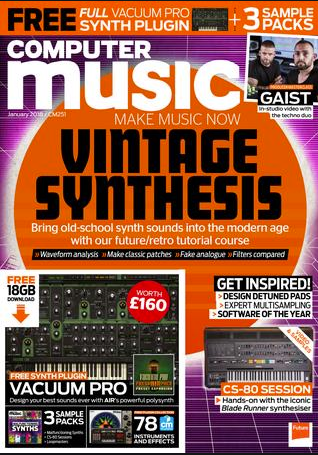
コ メ ン ト